vivo手机死机了怎么办
vo手机死机时,可以尝试以下多种方法来解决:

常规操作类
| 方法 | 具体操作 | 适用场景 | 注意事项 |
|---|---|---|---|
| 强制重启 | 长按电源键和音量减键10秒以上,直到看到vivo的logo出现,部分型号可能需要同时按住音量加键和电源键几秒钟。 | 手机突然死机,屏幕无响应,无法通过正常操作关机或执行其他指令。 | 强制重启不会对手机造成损害,但可能会丢失未保存的数据,如正在编辑的文档、短信等。 |
| 清理后台应用 | 双击Home键或从屏幕底部向上滑动(不同机型操作方式可能略有不同),关闭正在运行的后台应用。 | 后台运行应用程序过多,导致内存占用过高而死机。 | 及时清理后台应用,可释放内存空间,减少死机概率。 |
| 清理存储空间 | 进入设置 > 存储 > 清理存储空间,清理掉不必要的缓存文件、卸载不常用的应用程序等。 | 手机存储空间接近满载,因内存不足而死机。 | 定期清理存储空间,可保持手机流畅运行,但注意不要误删重要数据。 |
系统修复类
| 方法 | 具体操作 | 适用场景 | 注意事项 |
|---|---|---|---|
| 恢复出厂设置 | 关机状态下,同时按住音量加键和电源键,进入恢复模式;使用音量键导航到“恢复出厂设置”选项,然后按电源键确认;等待手机自动格式化并重启。 | 系统文件损坏、系统更新失败或手机中病毒等原因导致死机,且其他方法无法解决时。 | 此操作会删除手机内所有数据,包括应用程序、联系人、短信、照片等,所以操作前一定要备份重要资料。 |
| 更新系统 | 进入设置 > 系统升级,检查并下载安装最新的系统版本。 | 系统存在漏洞或兼容性问题,导致手机死机。 | 更新系统前,确保手机电量充足,以免在更新过程中因电量不足导致手机损坏;最好在Wi-Fi环境下进行更新,避免消耗大量流量。 |
硬件检查类
| 方法 | 具体操作 | 适用场景 | 注意事项 |
|---|---|---|---|
| 检查电池 | 观察电池是否鼓包、变形,或使用手机自带的电池检测功能查看电池健康状况。 | 电池老化、损坏可能导致手机死机。 | 如果电池出现问题,建议及时更换原装电池,以免影响手机正常使用和安全。 |
| 检查屏幕 | 尝试触摸屏幕不同区域,查看是否有触控失灵的情况。 | 屏幕触控失灵可能引起手机死机。 | 若屏幕出现问题,可能需要更换屏幕或送修。 |
其他辅助类
| 方法 | 具体操作 | 适用场景 | 注意事项 |
|---|---|---|---|
| 使用vivo助手 | 在电脑上安装vivo助手,将手机通过数据线连接电脑,按照助手提示进行操作,如清理缓存、修复系统等。 | 手机死机问题较为复杂,通过常规方法无法解决时。 | 确保电脑安装了正确的驱动程序,且vivo助手为最新版本。 |
| 寻求专业维修 | 携带手机前往vivo官方售后服务中心或正规的手机维修店,让专业人员进行检测和维修。 | 经过各种尝试后,手机仍然频繁死机,可能是手机内部元件损坏等硬件故障。 | 选择正规的维修渠道,避免因维修不当导致手机损坏加剧或数据泄露。 |
相关问答FAQs:
问题1:vivo手机死机后,强制重启会不会导致数据丢失?
答:一般情况下,强制重启不会对手机造成损害,但可能会丢失未保存的数据,如正在编辑的文档、短信等,如果手机中有重要数据未保存,建议在平时养成良好的数据备份习惯,如定期将数据备份到云存储或电脑上。
问题2:恢复出厂设置后,如何恢复手机中的数据?
答:如果在恢复出厂设置前已经对数据进行了备份,那么可以通过相应的备份方式进行恢复,如果是备份到云存储,可在手机恢复出厂设置并重新设置好后,登录相应的云账号,下载恢复数据;如果是备份到电脑上,可通过数据线连接手机和电脑,将备份的数据***到手机中。
版权声明:本文由环云手机汇 - 聚焦全球新机与行业动态!发布,如需转载请注明出处。




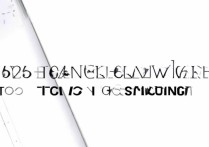
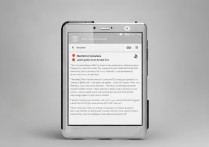






 冀ICP备2021017634号-5
冀ICP备2021017634号-5
 冀公网安备13062802000102号
冀公网安备13062802000102号